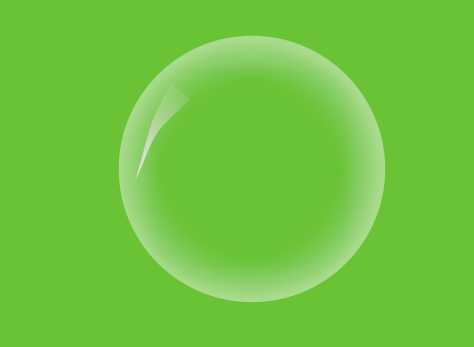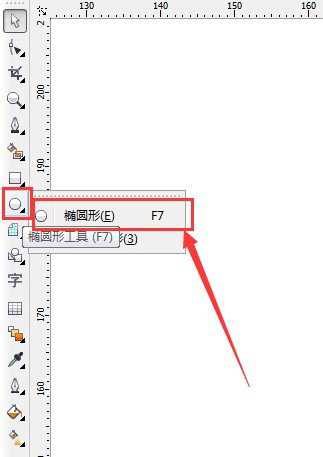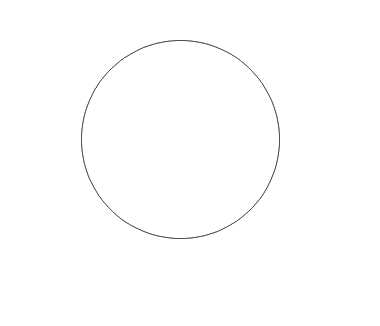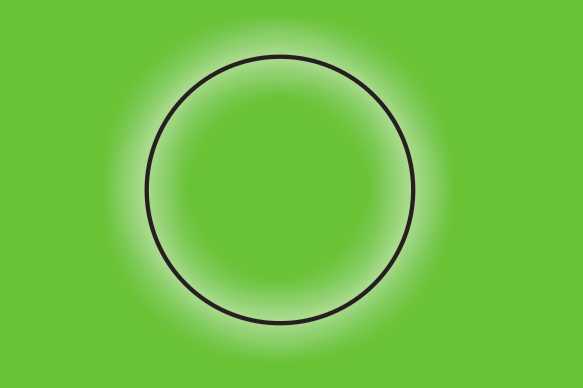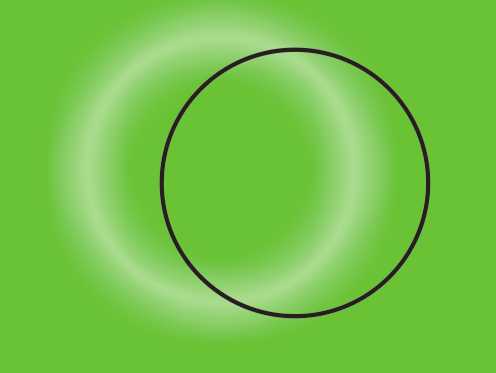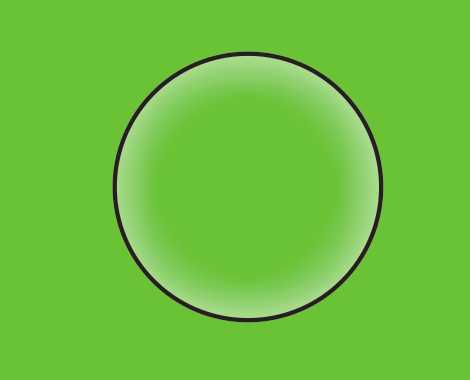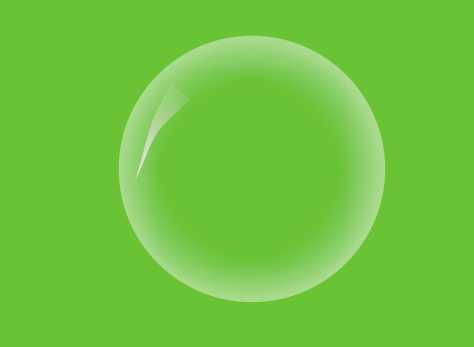如何使用coreldraw画泡泡?其实,coreldraw画气泡是非常简单的,选择椭圆工具,按住ctrl+shift键画正圆,然后添加阴影、高光和反光效果,一个简单的气泡就做出来了。好了,话不多说,下面我们来看看使用CDR绘制透明气泡具体操作步骤吧。
效果图:
具体步骤:
1、点击右边工具栏的【椭圆工具】
2、按住ctrl+shift键画正圆
3、对该圆添加白色阴影。阴影的羽化方式选择向外。
4、打散阴影群组,把阴影放在黑色圆的下面
5、把阴影放进黑色圆圈里面进行精确图框裁剪去掉轮廓
6、去掉黑色外框,添加高光以及反光。这样一个简单的气泡就做出来了。
教程结束,以上就是关于coreldraw怎么画泡泡?CDR简单绘制透明气泡教程的全过程,是不是很简单呢?
相关教程推荐:
CorelDRAW手绘多彩的透明泡泡
CDR怎么简单绘制五彩缤纷的泡泡?
CorelDRAW(CDR)制作逼真气泡泡矢量素材方法
免责声明:本站文章均来自网站采集或用户投稿,网站不提供任何软件下载或自行开发的软件!
如有用户或公司发现本站内容信息存在侵权行为,请邮件告知! 858582#qq.com
暂无“coreldraw怎么画泡泡?CDR简单绘制透明气泡教程”评论...
更新动态
2024年11月27日
2024年11月27日
- 凤飞飞《我们的主题曲》飞跃制作[正版原抓WAV+CUE]
- 刘嘉亮《亮情歌2》[WAV+CUE][1G]
- 红馆40·谭咏麟《歌者恋歌浓情30年演唱会》3CD[低速原抓WAV+CUE][1.8G]
- 刘纬武《睡眠宝宝竖琴童谣 吉卜力工作室 白噪音安抚》[320K/MP3][193.25MB]
- 【轻音乐】曼托凡尼乐团《精选辑》2CD.1998[FLAC+CUE整轨]
- 邝美云《心中有爱》1989年香港DMIJP版1MTO东芝首版[WAV+CUE]
- 群星《情叹-发烧女声DSD》天籁女声发烧碟[WAV+CUE]
- 刘纬武《睡眠宝宝竖琴童谣 吉卜力工作室 白噪音安抚》[FLAC/分轨][748.03MB]
- 理想混蛋《Origin Sessions》[320K/MP3][37.47MB]
- 公馆青少年《我其实一点都不酷》[320K/MP3][78.78MB]
- 群星《情叹-发烧男声DSD》最值得珍藏的完美男声[WAV+CUE]
- 群星《国韵飘香·贵妃醉酒HQCD黑胶王》2CD[WAV]
- 卫兰《DAUGHTER》【低速原抓WAV+CUE】
- 公馆青少年《我其实一点都不酷》[FLAC/分轨][398.22MB]
- ZWEI《迟暮的花 (Explicit)》[320K/MP3][57.16MB]